我们在绘制CAD图纸时,不小心移动了鼠标就有可能改变状态栏的位置,状态栏位置变化后会影响我们后续操作,需要及时还原。那我们该如何还原CAD状态栏呢?请看下文操作。
CAD状态栏移动了怎么还原?
打开AUTOCAD软件,如下图所示,状态栏移动到界面中间了,

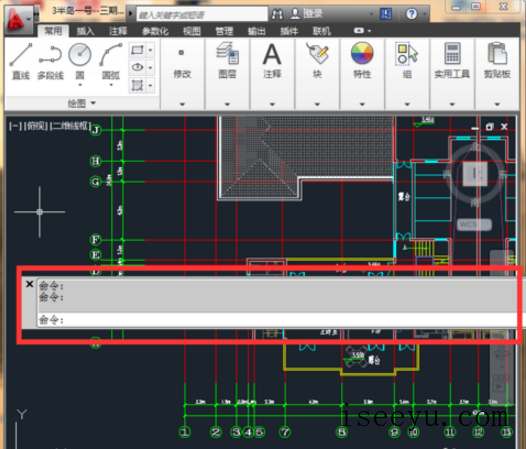
最简单的方法就是直接移动回去,把鼠标放在状态栏的×号下面,直接按住鼠标拖动到下方就可以了,或者放在其他合适的位置。


还可以使用还原设置的方法实现,在CAD中一般默认状态栏是显示在最下方的,所以可以设置还原默认设置来实现。
点AUTOCAD软件中,击视图——窗口,

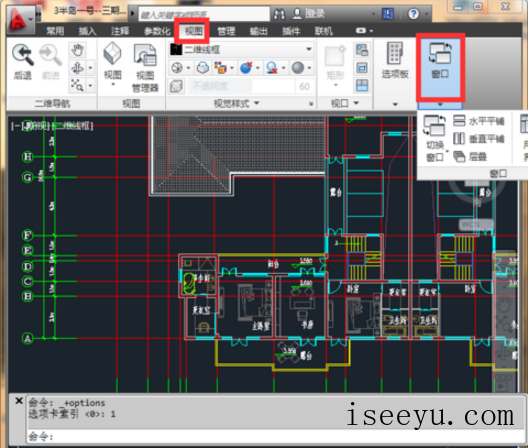
打开窗口的对话框选项,在这里可以进行很多项设置。

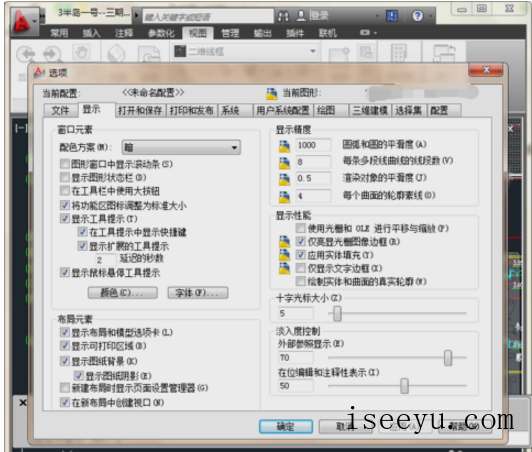
我们选择最后一项配置,在这里可以还原设置。

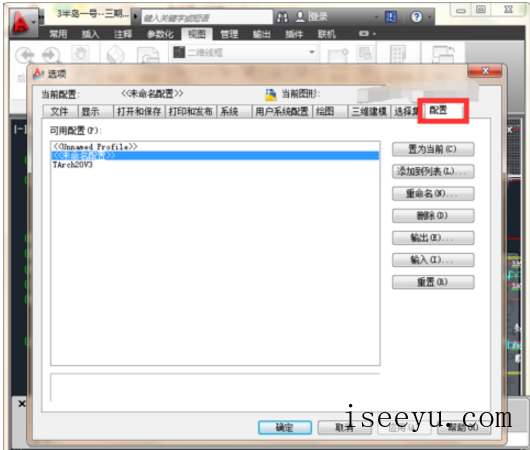
点击右侧的最后一项“重置”。系统会提示是否重置CAD状态,点击是继续就可以了。

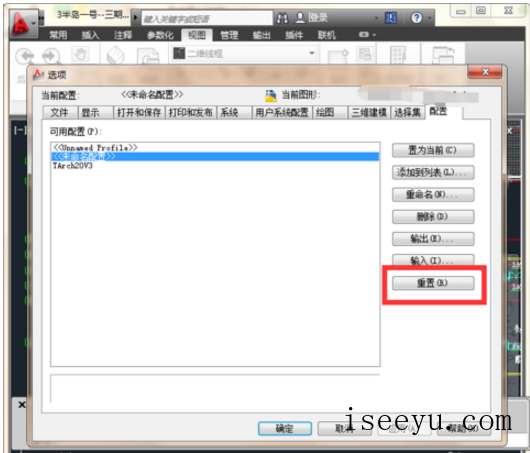
重置完成后状态栏就回到了最下方,也就是系统默认的位置。


以上内容就是还原CAD状态栏默认位置的方法介绍,希望对大家有帮助(了解更多精AUTOCAD使用彩教程,请关注chuwenyu.com(初吻鱼))。





